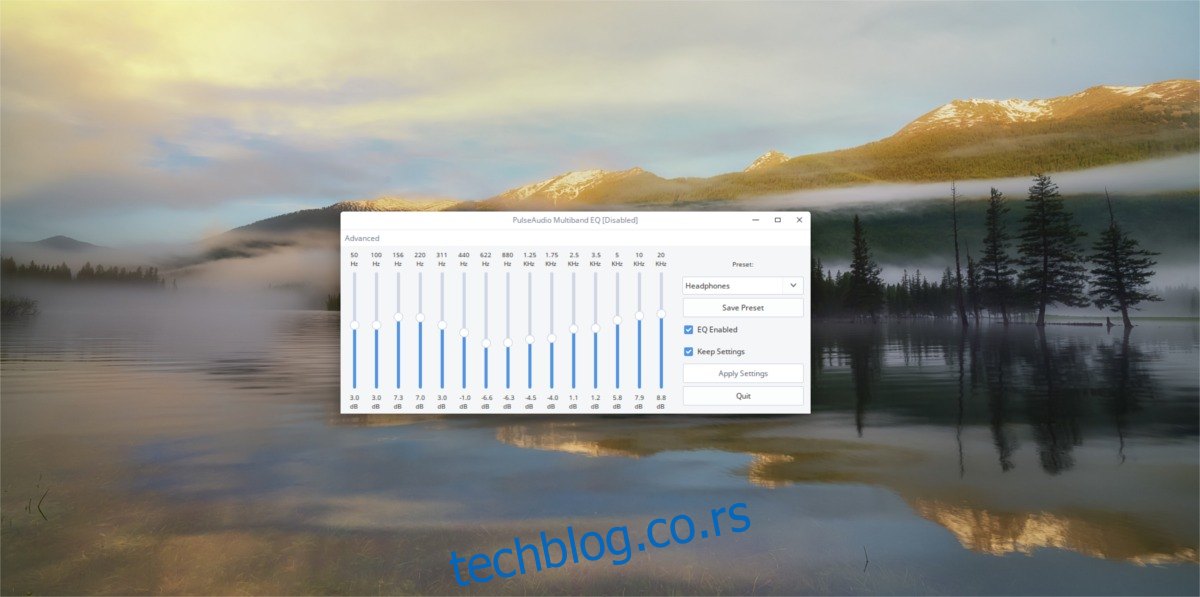Озвучење на Линуку је пристојно, али не и најбоље. Зато смо одлучили да пређемо на неке начине на које можете лако да побољшате свој Пулсе Аудио звук додавањем еквилајзера за читав систем. Најлакши начин да додате еквилајзер је да инсталирате ПулсеАудио Екуализер на Линук. Детаљно ћемо покрити како можете да га инсталирате и прећи преко начина на које можете лакше управљати Линук звучним системом.
УПОЗОРЕЊЕ СПОИЛЕР: Померите се надоле и погледајте видео водич на крају овог чланка.
Преглед садржаја
ПулсеАудио еквилајзер на Линук-у
Одличан начин за побољшање укупног квалитета звука на Линук-у је инсталирање еквилајзера, али еквилајзер уграђен у музички плејер није довољан. Уместо тога, постоји другачије решење: пулсни аудио еквилајзер. Омогућава кориснику да има системски еквилајзер за сав звук који улази и излази из система. То значи да без обзира шта слушате, било да се ради о музици, видео снимцима или људским гласовима, моћи ћете лако да то прилагодите.
Покретање рада еквилајзера је једноставно, а почиње тако што ћете га инсталирати у систем. Због чињенице да је Пулсе отворени код, током година је развијено много додатака и додатака. Еквилајзер се вероватно мора користити. Као резултат тога, многе Линук дистрибуције одлучују да га испоруче (у неком или другом облику). Ево како да га инсталирате.
Убунту
sudo apt install pulseaudio-equalizer
Дебиан
sudo apt-get install pulseaudio-equalizer
Арцх Линук
sudo pacman -S pulseaudio-equalizer
Федора
sudo dnf install pulseaudio-equalizer
ОпенСУСЕ
СУСЕ буилд услуга чини инсталирање еквилајзера прилично лаким. Пређите на Ова страница и кликните на дугме за инсталирање једним кликом. Софтвер подржава све актуелне верзије еквилајзера.
Други Линуки
Нажалост, нема много проблема са изворним кодом за овај Пулсе Аудио додатак. Као резултат тога, мораћете добро да потражите еквилајзер у својој верзији Линук-а. Постоје неки пројектни фајлови Лаунцхпад, које корисници могу раставити, али срећно. Ако желите добар системски еквилајзер, најбоље је да користите једну од горе наведених Линук дистрибуција.
Коришћење еквилајзера
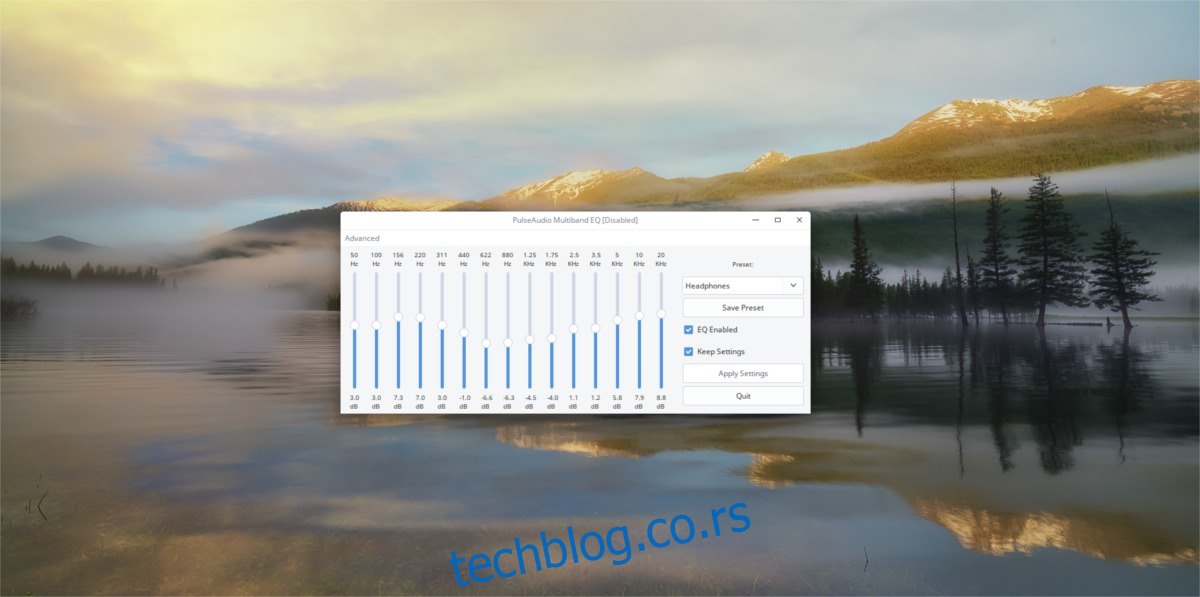
Након што је еквилајзер на систему, једноставно отворите мени апликације и потражите „еквилајзер“ или „пулсни аудио еквилајзер“ и покрените га. Када се отвори, приметићете да изгледа као и сваки други софтверски еквилајзер. Комплетан са клизачима и унапред подешеним подешавањима. Кликните на унапред подешени мени и сортирајте различите поставке еквилајзера. Ово се може променити у било ком тренутку.
Да бисте омогућили ЕК, означите поље „ЕК омогућен“. Поред тога, омогућите да ЕК увек ради тако што ћете означити поље „Задржи подешавања“. На крају, кликните на дугме „Напредно“ да бисте приступили напредним подешавањима.
Напомена: када корисник помера клизаче горе и доле, ознака еквилајзера ће се променити из имена унапред подешеног у „прилагођено“. Сачувајте било коју прилагођену поставку кликом на „сачувај унапред постављено“.
Куицк Пулсе Аудио Савет
Са инсталираним еквилајзером, Линук аудио систем је много бољи. Ипак, Пулсе Аудио је веома збуњујућа алатка, а како сада стоји, мало корисника зна како лако да манипулише њиме. Зато ћемо у овом одељку говорити о алату који свако може да инсталира како би лако преузео контролу над сложеним Линук аудио системом. Почиње инсталирањем алата Павуцонтрол.
То је графички контролни алат за Линук аудио систем. Уз то, корисници могу да раде разне ствари.
Убунту
sudo apt install pavucontrol
Дебиан
sudo apt-get install pavucontrol
Арцх Линук
sudo pacman -S pavucontrol
Федора
sudo dnf install pavucontrol
ОпенСУСЕ
sudo zypper install pavucontrol
Други Линуки
Алат Павуцонтрол се лако може наћи у многим Линук дистрибуцијама под називом пакета „павуцонтрол“. Отворите менаџер пакета и потражите то, или нешто слично као што је „пулсе аудио контрола“.
Употреба
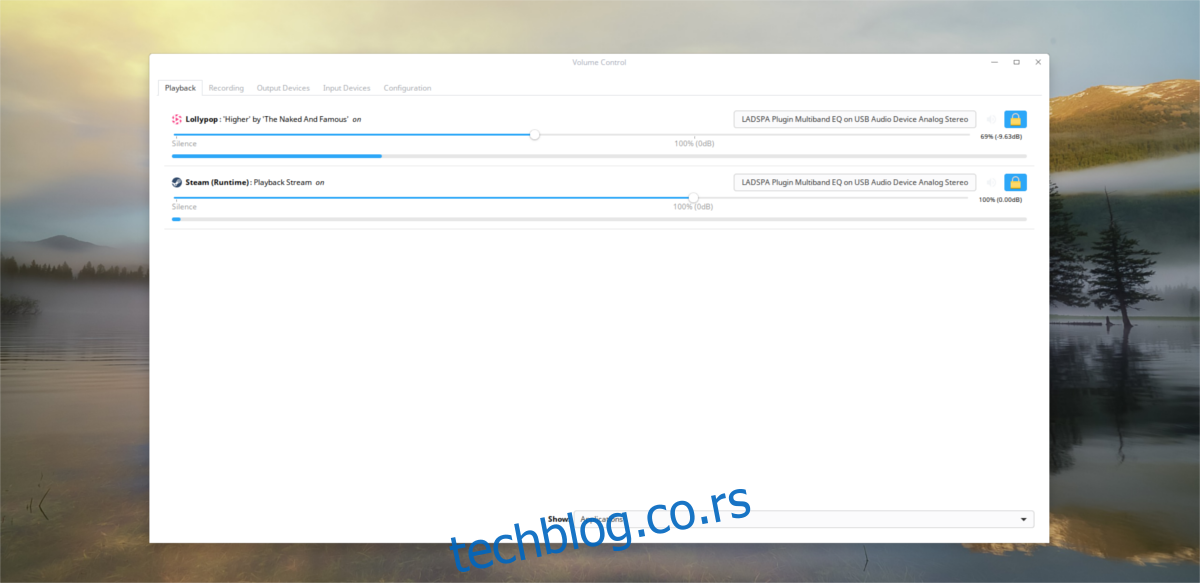
Унутар Павуцонтрола постоји пет картица; „репродукција“, „снимање“, „излазни уређаји“, „улазни уређаји“ и „конфигурација“. За почетак, картица за репродукцију представља било који програм који тренутно користи пулсни аудио систем. Контролишите јачину звука репродукције сваког програма на овој картици.
Ако имате више аудио уређаја, изаберите ознаку аудио уређаја и кликните на њу да бисте пребацили на други уређај.
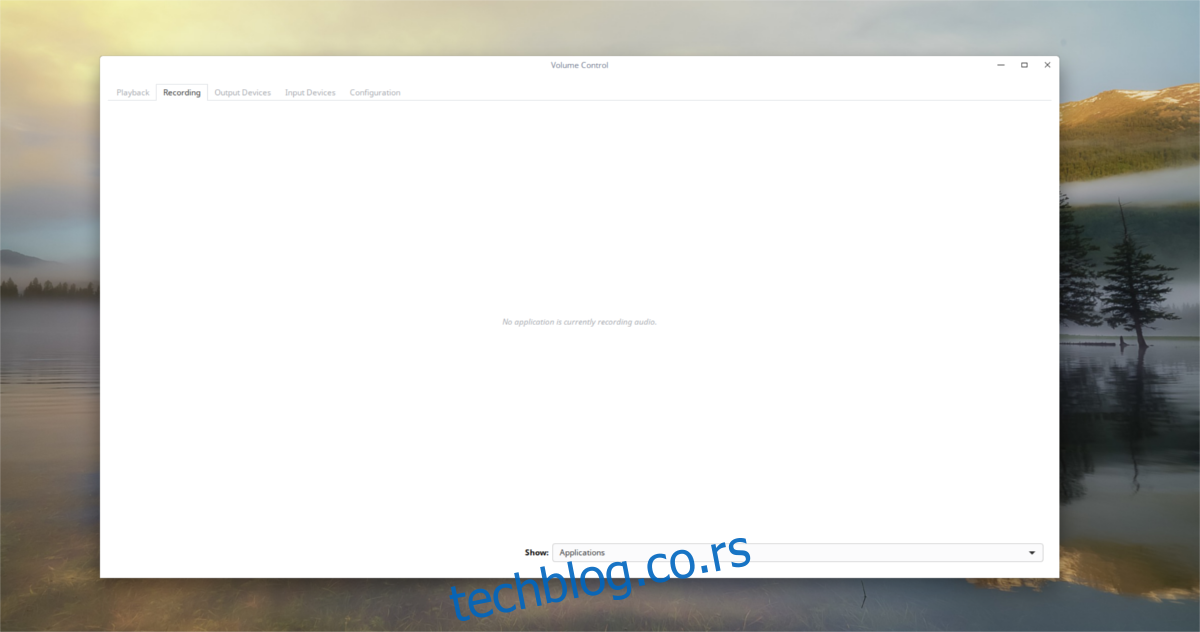
У картици за снимање ствари су веома сличне. Уместо да приказује репродукцију, приказује све програме који тренутно снимају звук. Користите клизаче за јачину звука да бисте одредили колико је гласна улазна јачина звука. Кликните на ознаку аудио уређаја да бисте променили који уређај Пулсе користи за снимање.
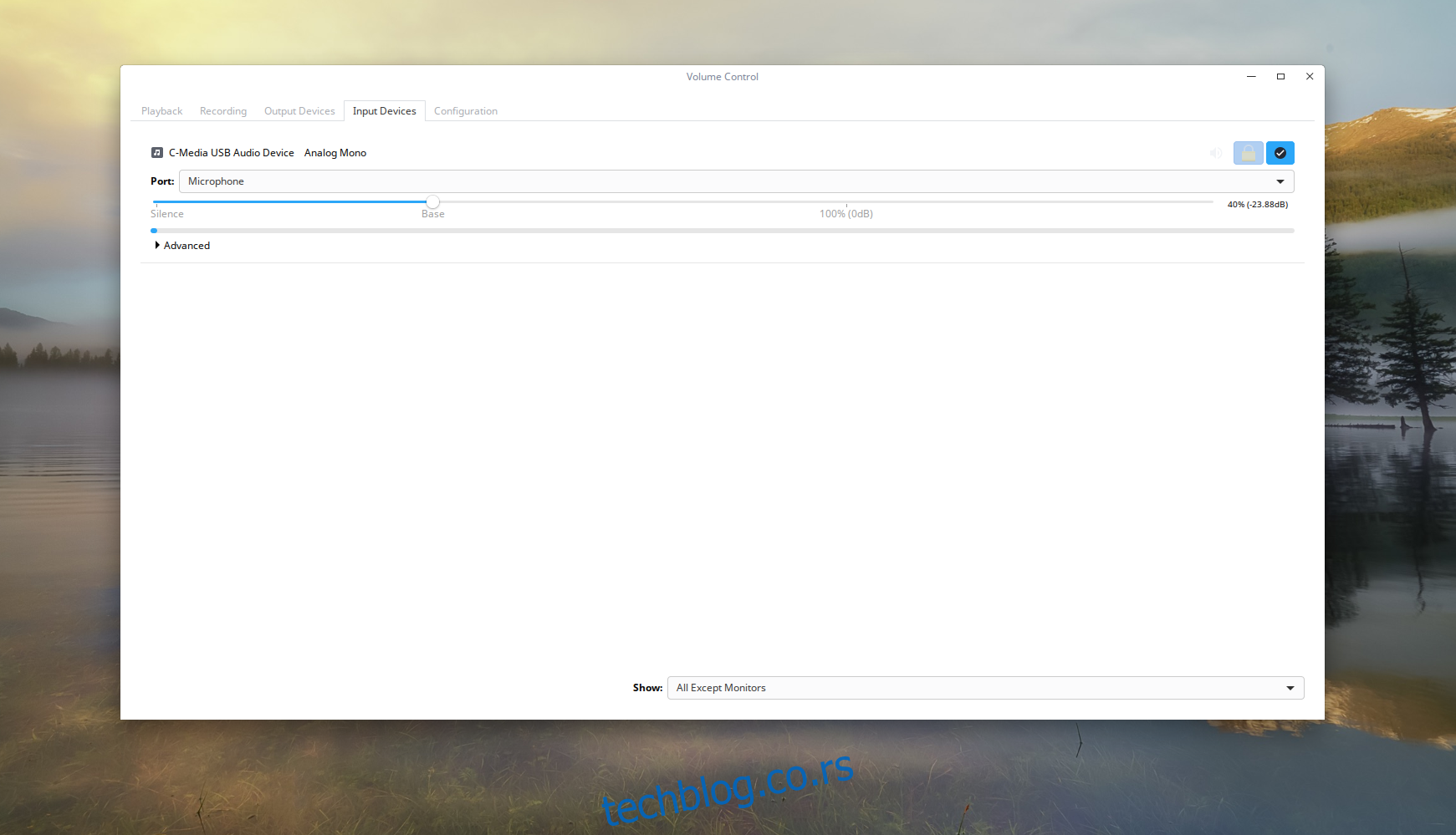
Следећа картица је „улазни уређаји“. Ова картица омогућава корисницима да управљају јачином звука сваког појединачног микрофона и уређаја који је подешен за снимање.
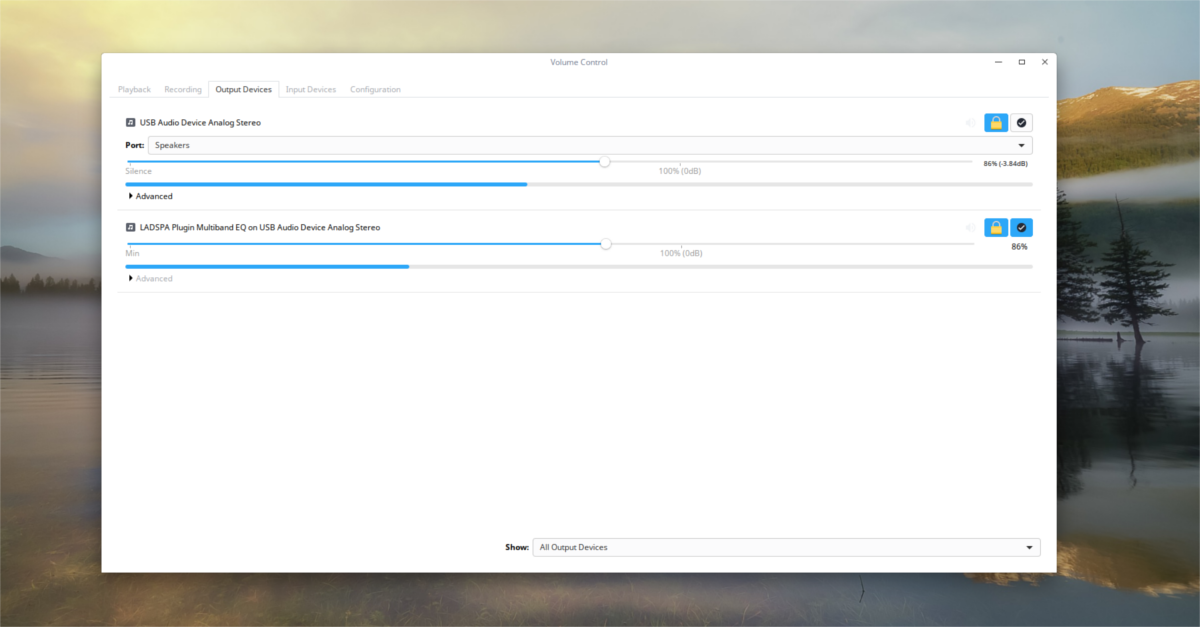
Картица „излаз“ је слична картици „улаз“. Као и одељак за унос, излаз омогућава кориснику да лако управља јачином звука уређаја за репродукцију појединачно.
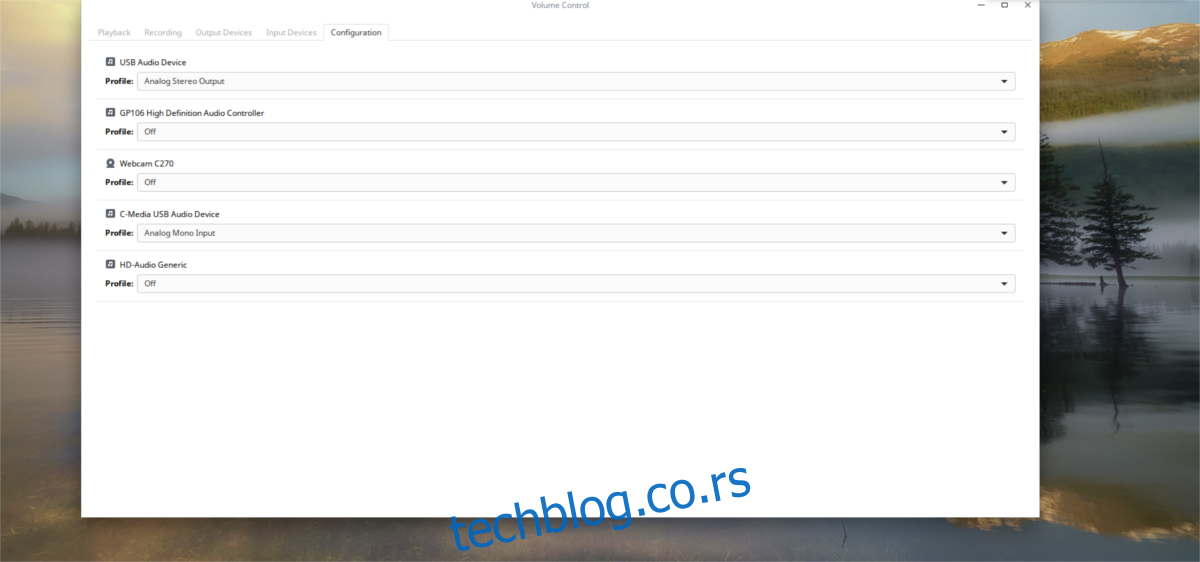
На крају, одељак за конфигурацију приказује сву аудио опрему. У овом одељку, корисници могу лако да укључе и искључе појединачне звучнике, микрофоне итд. Да бисте поставили уређај као подразумевани, кликните на „резервно дугме“. Ово чини овај аудио уређај подразумеваним, изнад свих осталих.
Закључак
Пулсе Аудио звучни систем је дуго био непријатељ Линук заједнице. Годинама се корисници боре са тим и боре се против звучног система само да би добили пристојан звук на Линуку. 13 година касније, много је мање склон рушењу и генерално је добар систем.